Инструкция по эксплуатации Casio Модуль 1492
Страница 4
2. Когда необходимая Вам строка данных появляется на дисплее, Вы можете использовать область
С для прокручивания полей в текущей строке данных.
TEL CALL FAX E-MAIL
(телефон) пейджер (факс) (адрес элекронной
Поле 1 - 2 Поле 1 - 2 Поле 1 - 2 почты)
* На дисплее появляются только поля, содержащие данные (пустые поля пропускаются).
Имя из текущей строки данных также показывается в текстовой части в то время когда на дисплее
находится любое из полей кроме адреса электронной почты.
* Если адрес электронной почты имеет длину более 6 символов, он прокручивается через дисплей
справа налево когда Вы входите в это поле.
Прикосновение к области С останавливает прокручивание и выводит первые 6 символов адреса
электронной почты.
* Для продвижения к следующим символам адреса электронной почты, удержите область С
около 1 секунды.
Использование индексного поиска для считывания данных
1. В Режиме Памяти нажмите и удержите любую
кнопку клавиатуры кроме - < или + >
до тех пор пока на дисплее не появится индикатор
SRCH (поиск).
2. Используйте клавиатуру для ввода первого символа имени строки данных, которую Вы хотите
прочитать.
* О том как ввести этот символ прочтите в разделе “Область текста”.
3. Нажмите на кнопки - < или + > для того чтобы перескочить к первой строке данных, имя
которой начинается с символа, введенного в п.2.
4. Используйте поиск прокручиванием для считывания других строк данных, расположенных
перед и после той, которую Вы нашли с помощью индексного поиска.
5-5 Редактирование данных Памяти
1. Войдите в Режим Памяти, и выведите на экран строку, которую Вы хотите отредактировать.
2. Нажмите и удержите область А на несколько секунд до появления мигающего курсора в
текстовой части дисплея.
* Появится поле имени строки данных с курсором, мигающим под первым символом.
3. Прикоснитесь к области С для вывода на дисплей поля, данные которого Вы хотите
отредактировать.
TEL CALL FAX E-MAIL Экран ввода
(телефон) пейджер (факс) (адрес элекронной имени
Поле 1 - 2 Поле 1 - 2 Поле 1 - 2 почты)
прикоснитесь к С удержите С одну секунду
4. Используйте < и > для перемещения курсора к символу, который Вы хотите изменить.
5. Используйте клавиатуру для изменения символа.
* О вводе символов читайте в разделе “5-2 ввод текстов и номеров”.
* Прикоснитесь к области М во время редактирования адреса электронной почты для того чтобы
уничтожить символ в позиции курсора. Не удерживайте область М более двух секунд! Иначе
может уничтожиться вся строка.
6. После замены символа прикоснитесь к области А для занесения изменения в память и
возвращения в Режим Памяти.
5-6
Стирание данных из памяти
Следующая процедура используется для уничтожения строки памяти целиком:
1. Войдите в Режим Памяти и выведите на дисплей строку, которую Вы хотите уничтожить.
2. Прикоснитесь к области А и удержите ее до тех пор, пока в текстовой части экрана не появится
мигающий курсор.
* На дисплее появится строка данных, включающая поле имени, с курсором, мигающим около
первого символа.
3. Удержите область М в течение 2 секунд до тех пор пока строка не исчезнет с экрана.
* В это время курсор появится в текстовой части дисплея, готового к вводу данных.
4. Введите данные или прикоснитесь к области А для возвращения в Режим Памяти.
6 Режим Интернета
Режим Интернета позволяет Вам записать до 50 понравившихся Вам адресов страниц сети URL с
сопроводительным комментарием, если он необходим. Данные автоматически сортируются по
первым буквам комментария.
* Если Вы не работаете с кнопками в Режиме Интернета в течение 2 или 3 минут, часы
автоматически вернуться в Режим Текущего времени.
* Ваши часы поступают в продажу уже с данными URL в номер URL строки памяти
Режиме Интернета . Вы можете уничтожить ранее индикатор режима свободная
введенные данные и заменить их своими. память
* URL - это аббревиатура от “Uniform Resource
Locator”, - адреса страниц сети Интернет.
* Ранее записанные данные URL - это 50 наиболее
популярных адресов из “Yahoo! Internet Guide” (Путе-
водителя по интернету, октябрь 1996 г.), опубликован-
ного корпорацией Софтбанк. Так как URL - это объект,
изменяемый без уведомления, при присоединение к URL по
имеющимуся адресу не может быть гарантии того, область текста
что этот адрес существует.
* Данные сортируются в соответствии со “Списком символов” в конце данного руководства.
* Строка данных, которая была на дисплее последней перед выходом из Режима Интернета
появится там при следующем входе в этот режим.
6-1 Считывание данных Режима Интернета
Ваши часы поступают в продажу уже с данными URL в Режиме Интернета, которые появляются
на дисплее сразу, как только Вы входите в Режим Интернета. Данные вместе с комментариями
появляются в текстовой зоне дисплея.
* Текстовая зона вмещает только 6 символов одновременно, более длинные тексты
прокручиваются вдоль экрана справа налево.
* Каждый раз когда Вы входите в Режим Интернета, сначала появляется поле комментария к
странице сети.
1. В Режиме Интернета нажмите кнопку + > для комментарий
прокручивания вперед комментариев или - < для
прокручивания их в обратном порядке.
* Удержите эти кнопки в нажатом состоянии для
прокручивания с большой скоростью.
2. Когда необходимый вам комментарий появится на адрес
дисплее, прикоснитесь и придержите область С в течение 1 секунды для вывода на дисплей
соответствующих данных URL.
* Если адрес URL имеют длину более 6 символов, он прокручивается через экран справа налево.
Прикоснитесь к области С чтобы остановить прокручивание и вывести на экран первые 6
символов адреса. Каждое последующее прикосновение к области С (когда прокручивание уже
остановлено) выводит на дисплей следующие 6 символов адреса URL.
* Для переключения к комментариям удержите область С более 1 секунды.
6-2 Ввод новых данных URL
1. В Режиме Интернета удержите кнопку - < или + > до тех пор пока дисплей не будет готов
к вводу новых данных.
* Дисплей, готовый к вводу новых данных представляет собой пустой бланк.
2. Прикоснитесь и удержите область А до тех пор пока мигающий курсор не появится на дисплее
в зоне текста.
3. Введите в текстовую область комментарий к странице сети.
* О том как вводить символы читайте в разделе “Область текста”.